Telegram ជាកម្មវិធីផ្ញើសារ (Messenger app) មួយក្នុងចំណោមកម្មវិធីដទៃទៀតដែលកំពុងពេញនិយមនៅប្រទេសកម្ពុជា។ លក្ខណៈពិសេសរបស់កម្មវិធីនេះ គឺអ្នកប្រើប្រាស់អាចបញ្ជូនឯកសារ (files) ដែលមានទំហំរហូតដល់ ១,៥GB និង Group Chat អាចទទួលសមាជិកបានយ៉ាងច្រើន។
ក្រៅពីមុខងារខាងលើ កម្មវិធី Telegram ក៏មានមុខងារសំខាន់ៗជាច្រើនទៀតផងដែរ ដែលអ្នកអាចមើលបន្ថែមនៅលើវេបសាយផ្លូវការរបស់កម្មវិធីនេះ។ ប៉ុន្តែអ្វីដែលក្រុមការងារ Tech Khmer នឹងលើកយកមកបង្ហាញអ្នកនៅពេលនេះ គឺការជួសជុល ឬកែប្រែពុម្ពអក្សរខ្មែរ (Fix Khmer Fonts) នៅលើកម្មវិធី Telegram សម្រាប់កុំព្យូទ័រ ពីព្រោះកម្មវិធីមួយនេះក៏អាចដំឡើងនៅលើកុំព្យូទ័របានផងដែរ។
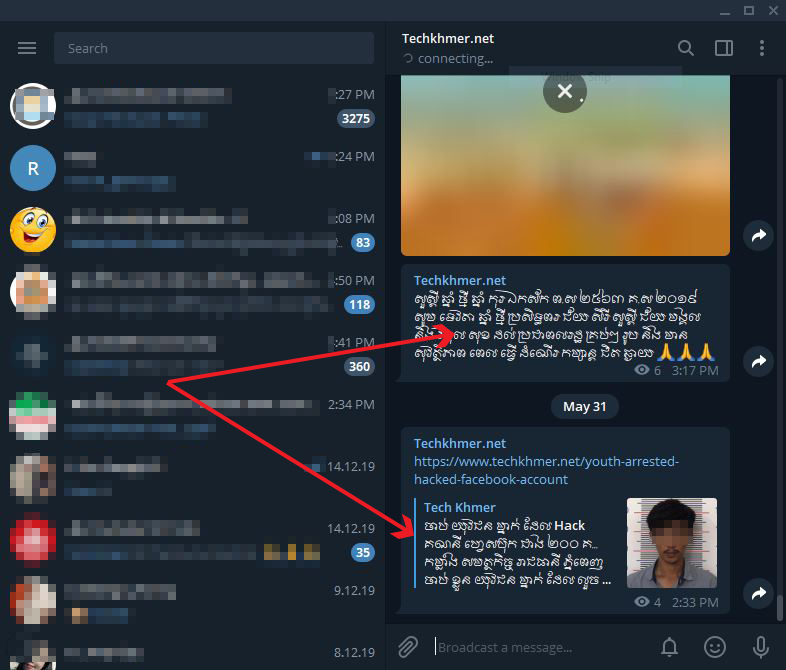
ជាទូទៅ ក្រោយពីដំឡើងកម្មវិធីនេះនៅលើកុំព្យូទ័រដែលដំណើរការដោយប្រព័ន្ធប្រតិបត្តិការវីនដូ (Windows OS) រួច អ្នកប្រាកដជាឃើញអក្សរខ្មែររាងតូច និងពុម្ពអក្សរពិបាកមើល។ ដើម្បីជួសជុលបញ្ហានេះ សូមអនុវត្តដូចខាងក្រោម៖
វិធីទី១៖ ដំណោះស្រាយតាមរយៈដំឡើងពុម្ពអក្សរខ្មែរទៅក្នុងកុំព្យូទ័រ
វិធីងាយស្រួលបំផុតសម្រាប់អ្នកប្រើប្រាស់ទូទៅនោះ គឺការជួសជុលពុម្ពអក្សរខ្មែរតូចៗក្នុងកម្មវិធីផ្ញើសារ Telegram នៅលើកុំព្យូទ័រតាមរយៈការដំឡើងពុម្ពអក្សរខ្មែរមួយឈ្មោះ Khmer OS Siremreap ដែលជាពុម្ពអក្សរបង្កើតឡើងដោយលោក Danh Hong។
ជំហានទី១៖ ដំបូង អ្នកត្រូវទាញយកពុម្ពអក្សរខ្មែរនេះតាមរយៈតំណភ្ជាប់នៅខាងក្រោមអត្ថបទនេះ។
ជំហានទី២៖ បន្ទាប់ពីទាញយករួច (download) សូម unzip/unrar ហើយចុចពីរដង (double click) លើឈ្មោះ !KhmerOSSiemreap.ttf រួចចុចលើពាក្យ Install។
ជំហានចុងក្រោយ៖ អ្នកត្រូវ restart កុំព្យូទ័ររបស់អ្នកជាការស្រេច។ សូមមើលរូបភាពខាងក្រោម!
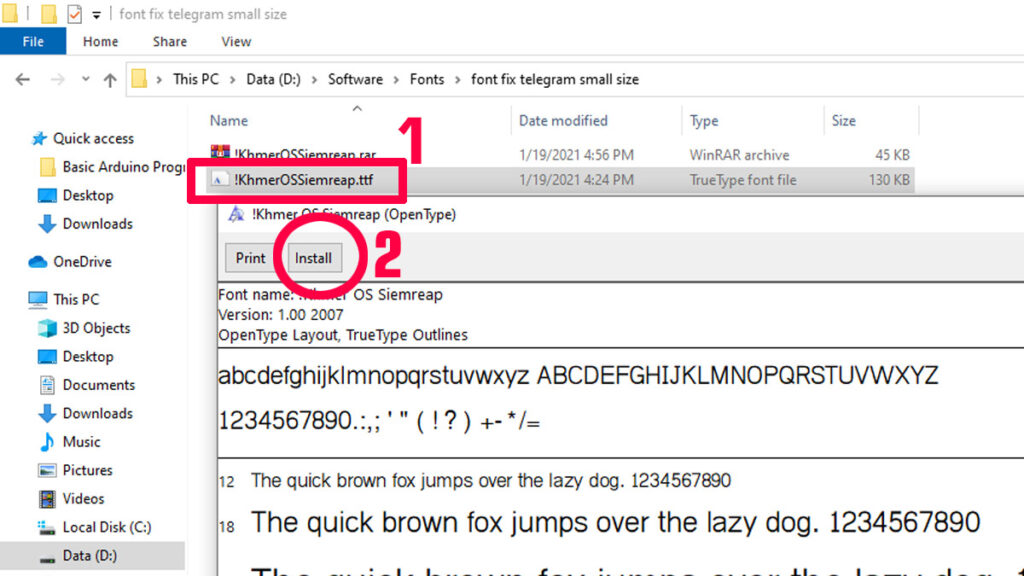
វិធីទី២៖ កែប្រែពុម្ពអក្សរខ្មែរឱ្យងាយស្រួលមើលនៅលើកម្មវិធី Telegram តាមរយៈកម្មវិធី Registry Editor
ជំហានទី១៖ ចុច Windows Key + R ដើម្បីដំណើរការ Command Prompt រួចវាយបញ្ចូលឃ្លា regedit និងចុច OK (មើលរូបភាពខាងក្រោម)។ ចំណាំ៖ អ្នកត្រូវមានសិទ្ធិជា Admin របស់កុំព្យូទ័រ។
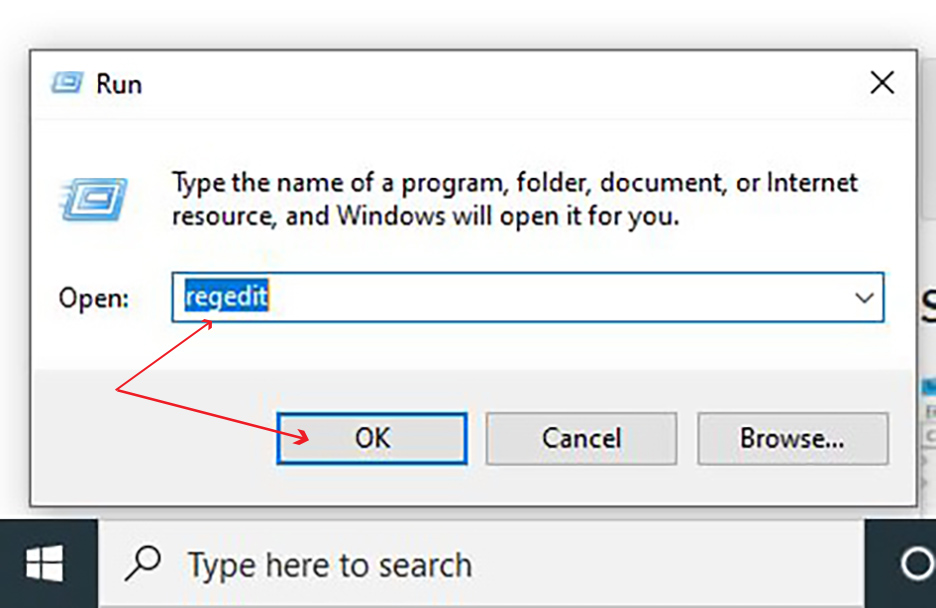
ជំហានទី២៖ ផ្ទាំង Registry Editor ផុសឡើង។ សូមចុចតាមដំណាក់កាលដូចខាងក្រោម (មើលរូបភាពខាងក្រោម)។
Computer\HKEY_LOCAL_MACHINE\SOFTWARE\Microsoft\Windows NT\CurrentVersion\FontSubstitutes- Computer → HKEY_LOCAL_MACHINE → SOFTWARE → Microsoft → Windows NT → CurrentVersion → FontSubstitutes
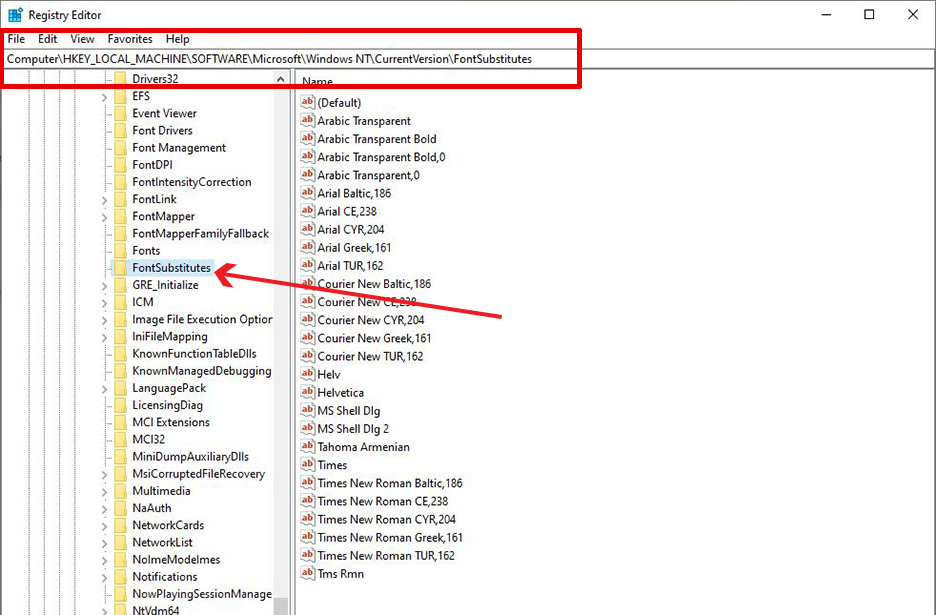
ជំហានទី៣៖ ចុចកណ្ដុរស្ដាំ (Right click) លើឃ្លា MS Shell Dlg2 ជ្រើសយកពាក្យ Modify (មើលរូបភាពខាងក្រោម)។
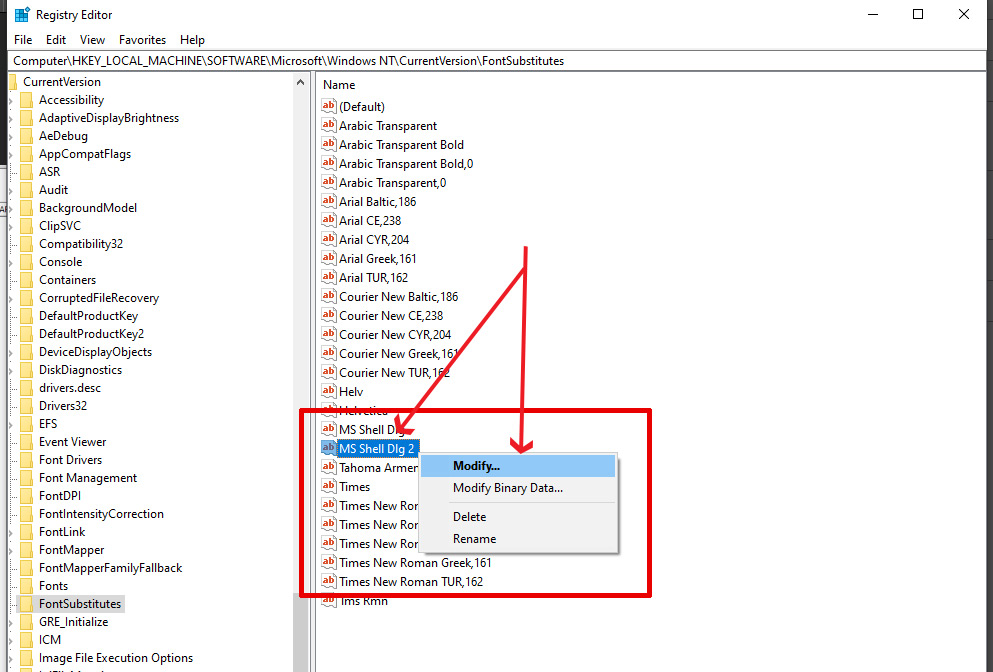
ជំហានទី៤៖ វាយបញ្ចូលពុម្ពអក្សរខ្មែរដែលអ្នកពេញចិត្តនៅក្នុងប្រអប់ Value Data រួចចុចប៊ូតុង OK ដើម្បីផ្លាស់ប្ដូរពុម្ពអក្សរ (មើលរូបភាពខាងក្រោម)។
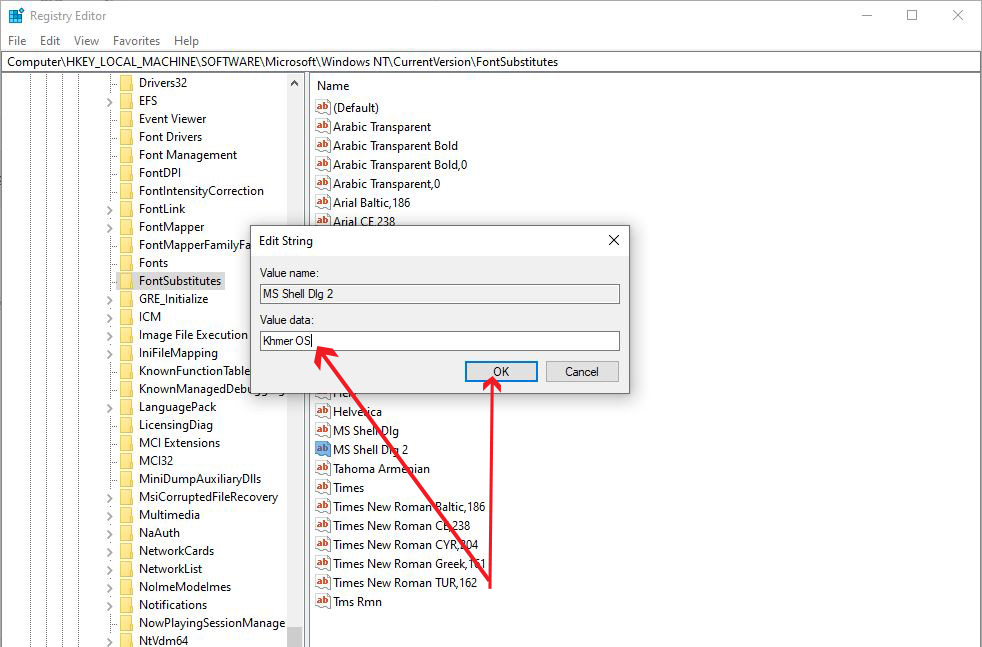
ជំហានទី៥៖ សូមដំណើរការកុំព្យូទ័ររបស់អ្នកឡើងវិញ (Restart PC) ដើម្បីការផ្លាស់ប្ដូរមានប្រសិទ្ធភាព៕


















